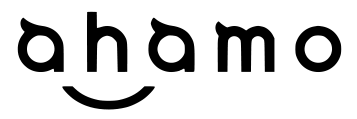格安SIMでiPadが使えるおすすめ8社│メリット・デメリットも解説

カテゴリ: #格安SIM・格安スマホ
スマホの契約先として話題の格安SIM。実はiPadでも使えるのはご存知でしょうか?
iPadを格安SIMで運用すると、キャリアで契約するより料金が安くなり、サービスによってはYouTubeやLINEなどをデータ使い放題で利用できるようになります。
そのため、「iPadの月額料金をもっと安くしたい」「データ容量を気にせずiPadを使いたい」という人には、格安SIMの利用がおすすめです。
今回は、iPadの運用におすすめの格安SIM8社をご紹介します。
記事内ではiPadを格安SIMで運用するメリットや注意点、格安SIMでiPadを使うための設定手順なども解説していますので、ぜひ参考にしてください。
目次:
格安SIMでもiPadは使える?
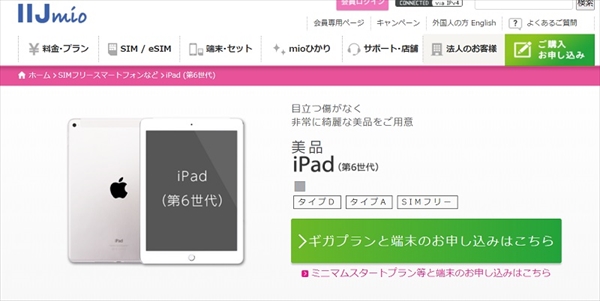
iPadはドコモ・au・ソフトバンクの3大キャリアか、公式であるApple Storeで購入するのが一般的です。
Apple製品としてはiPhoneシリーズが格安SIMでも販売されるようになって久しいですが、iPadに関してはほとんど取り扱いがないのが現状です。
タブレットをセット販売している格安SIMはありますが、2023年5月現在、iPadを販売しているのはIIJmioのみ。
格安SIMは端末セールがお得な事業者が多いだけに残念なところです。
とはいえiPhoneシリーズでも最新モデルを取り扱う格安SIMも増えてきているので、今後iPadのラインナップも広がっていく事を期待しましょう。
iPad利用におすすめの格安SIM

iPadで利用するのにおすすめの格安SIMは以下8社です。
iPadの利用におすすめの格安SIM
※横にスクロールできます。
| 料金 (データSIM) |
特徴 | ||
|---|---|---|---|

|
詳細はこちら | 3GB/1,078円~ ※音声通話プランのみ |
高速通信無制限を3,278円で使える |

|
詳細はこちら | 1GB/880円~ | トリプルキャリア回線対応!格安料金の中速無制限プランあり |
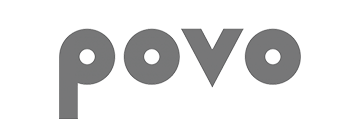
|
詳細はこちら | 0円 ※音声通話プランのみ |
基本料金0円!auのオンライン専用格安プラン |

|
詳細はこちら | 4GB/2,365円~ ※音声通話プランのみ |
速度制限後も最大1Mbpsでテザリング無料 |

|
詳細はこちら | 3GB/990円~ ※音声通話プランのみ |
LINEの利用がカウントフリー!ソフトバンクのオンライン専用格安プラン |
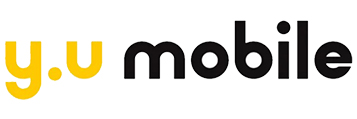
|
詳細はこちら | 5GB/800円~ | 映画・アニメをたくさん視聴したいならU-NEXTつきプランもある |

|
詳細はこちら | 3GB/2,178円~ | 高い通信品質&シェアプランあり!各種割引も充実 |

|
詳細はこちら | 3GB/990円~ | エンタメフリー・オプションで対象アプリがカウントフリー!動画・音楽サイトをよく使う人におすすめ |
楽天モバイル|高速通信無制限が3,278円で利用できる

※楽天モバイルは2023年6月1日より「Rakuten最強プラン」を開始予定。価格据え置きでパートナー回線エリア内でも高速通信無制限になります。
楽天モバイルは今回ご紹介している他社とは違い、自社の楽天回線を使用したキャリアサービスを提供する、第4キャリアです。
■ 楽天モバイルの料金プラン
| Rakuten UN-LIMIT Ⅶ | |
|---|---|
| 1~3GB | 1,078円 |
| 3~20GB | 2,178円 |
| 20GB~無制限 | 3,278円 |
※価格はすべて税込
※2023年6月1日より、価格据え置きでパートナー回線エリア内でも高速通信無制限になります。
■ 楽天モバイルの特徴
自社回線を持ち、独自のサービスを展開している「楽天モバイル」。2023年6月1日からはパートナー回線エリア(au回線)でも、データを無制限利用できるようになります。
そのため、キャリアの無制限プランが高いとお悩みの方はもちろん、これまで楽天回線エリア外にお住まいだった人にもおすすめの契約先です。
月額料金は~3GBまでは1,078円、無制限でも3,278円の安さで利用できるため、Web検索やメールが中心のライトユーザーから、動画鑑賞や大容量のデータ受信を頻繁に行うヘビーユーザーも満足できる、他社にはないプランもおすすめできるポイントです。
また、契約時に楽天ポイントがもらえたり、契約中はSPUの倍率もアップ。楽天ポイントを貯めているiPadユーザーにもおすすめといえます。
★ 楽天モバイルのおすすめポイント
- 3,278円でデータを無制限利用できる
- 契約時に楽天ポイントがもらえる
- 楽天ポイントを支払いに使える
- SPUの還元率が上がる
mineo|トリプルキャリア回線対応&無制限プランあり

mineoは関西電力グループの「株式会社オプテージ」が提供する、ドコモ・au・ソフトバンクのトリプルキャリア回線対応の格安SIMです。
■ mineoのデータ通信専用プラン
通常プラン「マイピタ」
※横にスクロールできます。
| シングルタイプ (データ通信のみ) |
|
|---|---|
| 1GB | 880円 |
| 5GB | 1,265円 |
| 10GB | 1,705円 |
| 20GB | 1,925円 |
| お試し200MBコース ※1 | 330円 |
| パケット放題 Plus | 385円 (10GB以上のコースは無料) |
※価格は全て税込
※1:利用期間(最大2か月)満了後は自動的に1GBコースに移行
中速無制限プラン「マイそく」
※横にスクロールできます。
| シングルタイプ (データ通信のみ) |
|
|---|---|
| ライト(最大3Mbps) | 660円 |
| スタンダード(最大1.5Mbps) | 990円 |
| プレミアム(最大300kbps) | 2,200円 |
| 24時間使い放題オプション | 198円/回 |
※価格は全て税込
※月~金の12時台は最大32kbpsに制限
■ mineoの特徴
「キャリアで購入したiPadをそのまま使いたい」「SIMロックの解除方法がよくわからない」「使用回線を自由に選びたい」という人には、トリプルキャリア回線に対応したmineoがおすすめです。
mineoは、ドコモ回線・au回線・ソフトバンク回線から自由に使用回線を選択できる格安SIMです。
「マイピタ」で契約すれば、1GB〜20GBのデータ容量で無駄なくiPadを運用でき、1ヶ月内でデータを使い切るまで高速通信を利用できます。
マイピタ契約者はオプションで月額385円の「パケット放題Plus」を契約すると、最大1.5Mbpsでデータを無制限利用することも可能です。
専用アプリからスイッチをONにすると無制限モードになりますので、Web検索やLINEトークなど、高速通信が必要ない場面で上手く切り替えてみましょう。
パケット放題 Plusは10GB以上のコースならオプション料金無料で利用できるため、10GB、20GBでマイピタを契約される方はお試し利用してみてください。
また、高速通信にこだわらない人や、iPadのサブ回線を探している人には、最大3Mbpsでデータを無制限利用できる「マイそく」がおすすめです。
マイそくは月〜金曜の12:00〜13:00の間、最大32kbpsに制限される代わりに、その他の時間帯はデータを無制限利用できるプランです。
通常時の最大速度は、300kbps(660円)・1.5Mbps(990円)・3Mbsp(2,200円)から選択できます。(最大32kbps/250円の音声通話+データ通信SIMの提供もあり)
マイそくは1回198円の「24時間使い放題オプション」を都度利用すれば、高速通信を24時間利用できるため、もしものときも安心です。
★mineoのおすすめポイント
- ドコモ・au・ソフトバンクのトリプルキャリア回線対応
- データ容量を工夫できる機能が充実
- 格安SIMながらサポートが手厚い
- パケット放題 Plusやマイそくで無制限利用も可能
mineo × mobareco
契約事務手数料3,300円無料キャンペーン中!
※お試し200MBコース、マイそくスーパーライトは対象外
povo|使い方に合わせて無駄なくプランが組める

povoはauのオンライン専用の格安プランです。
■ povoの料金プラン
| povo 2.0 | |
|---|---|
| 1GB(7日間) | 390円/回 |
| 3GB(30日間) | 990円/回 |
| 20GB(30日間) | 2,700円/回 |
| 60GB(90日間) | 6,490円/回 |
| 150GB(180日間) | 12,980円/回 |
| データ使い放題(24時間) | 330円/回 |
※価格は全て税込
■ povoの特徴
毎月使用するデータ容量が変わる人や無駄なくデータを使い切りたい人には、auの格安プラン「povo」がおすすめです。
povoはプランという概念のない、新しい料金体系です。
基本料金は0円で、データ容量・コンテンツ・かけ放題・サポートといった「トッピング」を加えていくことで、自分だけの料金プランを作成できます。
データ容量は1GB〜24時間使い放題まで揃っているため、その時の使い方に合わせて無駄のない契約ができますよ。
ただし、「データトッピング」と「かけ放題トッピング」には有効期限が設定されており、有効期限が切れると使用できなくなります。
また、データ残量が0になると新たにデータをトッピングするまで128kbpsに制限される点や、180日以上有料トッピングを契約しないと、利用停止または契約解除になる点にはご注意ください。
とはいえ、povoはauのキャリア回線をそのまま利用できるので、通信速度は格安SIMより圧倒的に速いことから、iPadを速度重視で使いたい人にもpovoはおすすめです。
★povoのおすすめポイント
- 基本料金が0円
- データやかけ放題などを自由に好きなだけトッピングできる
- データトッピングは1GB~24時間使い放題まで豊富に揃っている
- auのキャリア回線をそのまま利用できる
UQモバイル|速度制限後も最大1Mbps&テザリングが無料

UQモバイルはauのサブキャリアで、格安SIMの中でも安定した通信速度に定評があります。
■ UQモバイルの料金プラン
※横にスクロールできます。
| ミニミニプラン | トクトクプラン | コミコミプラン | |
|---|---|---|---|
| データ容量 | 4GB | 15GB | 20GB |
| 月額料金 | 2,365円 | 3,465円 | 3,278円 |
| 割引適用時 月額料金※1 |
1,078円 | 2,178円 | 3,278円 |
※価格はすべて税込
※1:自宅セット割+au PAY カードお支払い割適用時
■ UQモバイルの特徴
UQモバイルには高速通信と低速通信が使い分けられる「節約モード」という機能があり、必要に応じてデータ容量の節約をすることができます。
また、「トクトクプラン/コミコミプラン」は通信制限後も最大速度1Mbpsと、ストレスフリーにiPadを利用することができます。
テザリングも無料のため、iPhoneとiPadの2台持ちの方にもおすすめな格安SIMです。
★ UQモバイルのおすすめポイント
- 「節約モード」でデータ容量の節約ができる
- 通信制限後も最大速度1Mbpsの通信速度(トクトクプラン/コミコミプランの場合)
- テザリングが無料
対象スマホが最大22,000円割引中
LINEMO|データ消費ゼロでLINEが利用できる

LINEMOはソフトバンクのオンライン専用の格安プランです。
■ LINEMOの料金プラン
| ミニプラン | スマホプラン | |
|---|---|---|
| 月額データ容量 | 3GB | 20GB |
| 月額料金 | 990円 | 2,728円 |
※価格はすべて税込
■ LINEMOの特徴
LINEMOでは現在、タブレットの中ではiPadのみに対応しています。
3GBと20GBのシンプルな2つのプランで、eSIMや5G対応等、充実したサービスが人気の格安SIMです。
今なら他社からの乗り換えユーザーを対象に、3GBのミニプランが最大6ヶ月間実質無料で利用できるキャンペーンを実施中です。
LINEMOの最大の特徴は、LINEのデータ消費がカウントフリーになる「LINEギガフリー」です。トークだけでなく、音声通話やビデオ通話もデータ量としてカウントされません。
★ LINEMOのおすすめポイント
- 他社からの乗り換えユーザーは、3GBを最大6ヶ月間実質無料で利用できる(違約金・最低利用期間なし)
- LINEのデータ消費がゼロ
- eSIM・5G対応・テザリングが無料
ベストプランV
基本料最大6カ月間実質無料!
y.u mobile(ワイユーモバイル)|映画・アニメをたくさん視聴したいなら

y.u mobile(ワイユーモバイル)はヤマダ電機とU-NEXTの合弁会社が提供する格安SIMです。
■ y.u mobileの料金プラン
※横にスクロールできます。
| プラン名 | 容量 | 月額料金 |
|---|---|---|
| シェア U-NEXT(SMSなし)※ | 20GB | 3,950円 |
| シェア U-NEXT(SMSあり)※ | 4,082円 | |
| シングル(SMSなし) | 5GB | 800円 |
| シングル(SMSあり) | 932円 |
※価格はすべて税込
※最大4人でシェア可能
■ y.u mobileの特徴
ヤマダ電機とU-NEXTが合同で格安SIMサービスを展開する「y.u mobile(ワイユーモバイル)」は、シンプルで初心者にも分かりやすいプランが最大の特徴です。
ギガが余っても有効期限がない「永久繰り越し」や1GBが330円の格安でデータチャージができ、10GBまとめてチャージだと1,200円(1GBあたり120円)でよりお得に利用することも可能です。
また、y.u mobileの「シングルU-NEXT」や「シェアU-NEXT」はU-NEXTの月額プランが付属しているので、iPadの大画面でたっぷり映画やアニメを堪能したい人にも非常におすすめです!
★y.u mobileのポイント
- y.u mobileのギガは永久繰り越し。有効期限無し!
- 端末の修理保険が無料! 年間最大3万円(非課税)まで補償
- シングルU-NEXT・シェアU-NEXTは、動画配信サービスU-NEXTの⽉額プラン付き
月額基本料金が
最大3ヵ月無料キャンペーン中!
ワイモバイル|高い通信品質&シェアプランがある
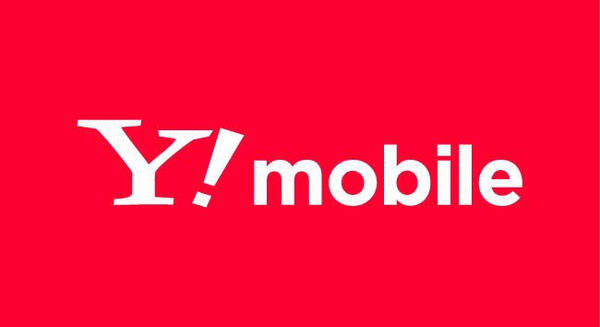
ワイモバイルはソフトバンクグループの中でも、ソフトバンクのサブブランドとして提供されている格安SIMです。
■ ワイモバイルの料金プラン
※横にスクロールできます。
| シンプルS | シンプルM | シンプルL | |
|---|---|---|---|
| 月額料金 | 2,178円 | 3,278円 | 4,158円 |
| 基本データ容量 | 3GB | 15GB | 25GB |
| 基本データ容量超過時 | 最大300kbps | 最大1Mbps | 最大1Mbps |
| シェアプラン 利用料 |
1,078円 | 539円 | |
※価格はすべて税込
■ ワイモバイルの特徴
ワイモバイルはソフトバンクのサブブランドという立ち位置により、他社格安よりも通信速度が安定しているのが特徴です。
ただしワイモバイルにはデータ専用プランがなく、iPadの運用にも音声通話プランである「シンプルS/M/L」を選択することになります。
データ専用プランがない代わりにデータシェアが可能な「シェアプラン」が用意されており、シンプルM/Lなら月額539円で利用可能。
iPadの運用においても通信速度は妥協したくない!という速度重視の方にはワイモバイルがおすすめです。
★ワイモバイルのポイント
- 高い通信品質
- 割引サービスが充実している
- PayPay、Yahoo!関連サービスがお得に使える
おトクなラインナップ
対象機種一括1円〜!
BIGLOBEモバイル|動画や音楽サイトをよく使う人におすすめ

BIGLOBEモバイルは老舗インターネットプロバイダーの「BIGLOBE」ブランドの格安SIMです。
■ BIGLOBEモバイルの料金プラン
※横にスクロールできます。
| データ通信+SMS | データSIM (タイプDのみ) |
|
|---|---|---|
| 3ギガプラン | 1,122円 | 990円 |
| 6ギガプラン | 1,727円 | 1,595円 |
| 12ギガプラン | 3,102円 | 2,970円 |
| 20ギガプラン | 5,082円 | 4,950円 |
| 30ギガプラン | 7,557円 | 7,425円 |
| シェアSIMカード | 352円/枚 | 220円/枚 |
| エンタメフリー オプション |
1,078円 | |
※価格はすべて税込
■ BIGLOBEモバイルの特徴
動画・音楽サービスを良く使う方におすすめしたいのが、「エンタメフリー・オプション」を提供しているBIGLOBEモバイルです。
こちらも一部を除く現行モデルのSIMフリー版iPadにも対応しています。
エンタメフリー・オプションはYouTube、Spotify、AWAなどの有名動画・音楽サイトのデータ通信量がカウントフリーになる、BIGLOBEモバイルの目玉オプションです。
音声通話プランはドコモ・au回線に対応していますが、データ通信専用プランはドコモ回線のみに対応しています。
エンタメフリー・オプションのオプション料金は音声通話プランなら月額308円、データプランだと月額1,078円で、SIM1枚ごとに費用がかかります。
iPadで動画サイトや音楽ストリーミングサイトを楽しみたい方にはイチオシです。
★BIGLOBEモバイルのポイント
- エンタメフリー・オプションが便利
- 幅広いデータ容量から選べる
iPadを格安SIMで運用するメリット
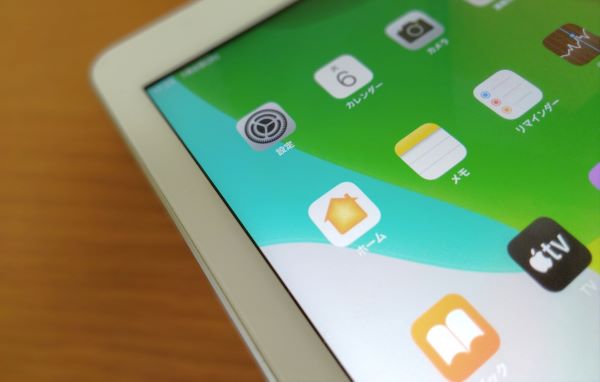
iPadを格安SIMで運用するメリットは以下の通りです。
| iPadを格安SIMで運用するメリット |
|---|
※クリックすると該当箇所に移動します
大手キャリアで使うよりも料金が安くなる
冒頭でもお伝えしたように、iPadを格安SIMで運用する一番のメリットはやはり「大手キャリアで使うより料金が安くなる」という点です。
格安SIMはデータシェアやシェアSIMなど、一つのデータ容量を分け合える仕組みが備わっているところも多く、中にはこれらのサービスを無料で使える事業者もあります。
また、格安SIMはそもそもの料金設定が安いこともあり、データをシェアせずiPad用に単体でのSIM契約を行っても、大手キャリアより通信費を安く抑えられる可能性が高いのも魅力です。
具体的な料金の比較については、【iPadの通信費をキャリア・格安SIMで比較!】で解説していますので、ご確認ください。
カウントフリーオプションを活用できる
格安SIMは運営している事業者によってさまざまなサービスを展開していますが、格安SIMユーザーに人気なサービスとして「カウントフリーオプション」があります。
カウントフリーオプションは、音楽や動画、SNSといった対象サービスを使っている間のデータ消費がゼロになるというもの。
動画を頻繁に見るために大容量プランで契約している場合、使っている動画サービスがカウントフリーオプションの対象なら、大幅に通信量をカットできるようになります。
結果として契約プランを料金が安い小容量のものに変更でき、通信費の節約に繋げる事も可能なので、「動画や音楽でデータ容量が不安」という方はカウントフリーオプションの活用がおすすめです。
格安SIMには契約期間・違約金がない場合が多い
キャリアでは更新月以外での解約で発生する違約金はほとんど廃止されていますが、一部旧プラン等ではまだ違約金が発生する場合があります。
ほとんどの格安SIMでは契約期間・違約金がなく、解約したいと思った時に解約することができます。
iPad用の契約を考える際、気軽にかつ自由度高く運用できるという点も、格安SIMでiPadを使う上でのメリットといえるでしょう。
iPadを格安SIMで使う際の注意点
格安SIMでiPadを運用すると、ドコモ・au・ソフトバンクで通信契約した場合より大幅に通信費用を節約できますが、確認しておきたい注意点があります。
特に、通話機としての機能も持つスマホとは使える機能が違うので、必ず注意点を把握しておきましょう。
| iPadを格安SIMで使う際の注意点 |
※クリックすると該当箇所に移動します
iPadがセルラーモデルか確認する
同じ型番のiPadにも「Wi-Fiモデル」と「Wi-Fi+Cellularモデル(セルラーモデル)」の2種類があります。
大手キャリアで販売されているiPadは、すべて「セルラーモデル」ですが、SIMフリー版iPadをApple StoreやApple公式サイトで購入する場合はモデル選択が必要になります。
格安SIMを使ってデータ通信ができるのは「セルラーモデル」のみなので、間違えずに選択してください。
「Wi-Fiモデル」ではSIMを差し込む場所が作られていないため、格安SIMを一切使用できないので注意しましょう。
格安SIMで動作確認済みのiPadか確認する
iPadなどのタブレットの場合はスマートフォンやiPhoneと異なり、古いモデルや最新モデルなどは動作確認がされていない事があります。
「申し込んだ後で自身のiPadで使えなかった」などということをなくすために、使用するiPadが格安SIMで使えるかどうか、公式サイトで動作確認済み端末をチェックしておくことをおすすめします。
ドコモ版・au版・ソフトバンク版・SIMフリー版いずれのiPadでも、動作確認済みでない端末に関しては全て自己責任の上で使用することになります。
故障や不具合が起こってもサポートを受けられなくなってしまうので注意しましょう。
iPadでもSIMロック解除推奨
これはiPadに限らずスマホなどの端末全般に言えることですが、大手キャリア(ドコモ・au・ソフトバンク)で購入したiPadを格安SIMで使う場合には、購入元のキャリアと同回線プランの格安SIMを使う必要があります。
例えば、「au回線の格安SIM」を「ドコモで購入したiPad」で使いたい場合には、SIMロック解除という手続きをする必要があります。
SIMロック解除はiPad購入元のキャリアで一定の条件をクリアしていれば、ネットから簡単に行うことができます。
これを覚えておかないと、契約後にSIMカードを挿しても使えずに焦ってしまうケースがありますので、今後のことも踏まえてあらかじめSIMロック解除はしておくと便利ですよ。
SIMロック解除はオンラインなら無料で手続き可能。ただし、各キャリア共に、店舗または電話での手続きは原則3,300円の手数料がかかります。
■ 各キャリアのSIMロック解除窓口
※横にスクロールできます。
| 窓口 | 営業時間 | |
|---|---|---|

|
My docomo 店舗 電話(151または0120-800-000) |
My docomo:24時間 店舗:各店舗の営業時間内 電話:9:00~20:00 |
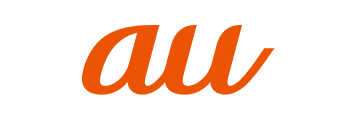
|
My au 店舗 |
My au:9:00~21:30 店舗:各店舗の営業時間内 |
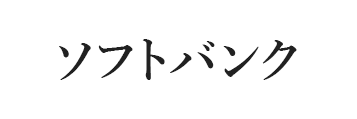
|
My SoftBank 店舗 |
My SoftBank:9:00~21:00 店舗:各店舗の営業時間内 |
※価格はすべて税込
※ドコモ:2021年8月27日(金)以降に発売されたiPadはSIMロック解除不要
※au:2021年10月1日(金)以降に発売されたiPad(iPad第9世代・iPad mini第6世代を含む)はSIMロック解除不要
※ソフトバンク:2021年5月12日(水)以降にソフトバンク取扱店にて購入したiPadはSIMロック解除不要
iPadでテザリングは使用できるの?
外出先でPCをWi-Fiに接続して利用したい時に便利なテザリング機能。iPadでもテザリング機能は使うことができます。
2018年10月末以降、ドコモ・ソフトバンク回線に加えau回線の格安SIMでもテザリング機能が使えるようになりました。
au回線の格安SIMでは対応端末が限られる可能性はありますが、au版iPadで格安SIMへの乗り換えを考えていた人には嬉しい発表でした。
こちらも同様、格安SIM各社の公式サイトの動作確認ページにて、テザリングの対応可否状況も確認することができるので、必ず確認しておくようにしましょう。
格安SIMを使うためのiPadの設定手順

iPadで格安SIMの通信サービスを利用するには、自身で設定を行う必要があります。
対応しているiPadを用意し、格安SIMサービスを契約してSIMカードが届いたら、以下の手順で初期設定を行いましょう。
大まかな流れは以下のとおり。それほど難しい作業ではなく、手順さえ分かれば誰にでも簡単にできますので安心してください。
ここでは、mineo(Aプラン)の初期設定を例に紹介していきます。
※クリックすると該当箇所に移動します
手順1|SIMフリーのiPadを用意する
お手持ちのiPadを購入したキャリアと、格安SIMで使用する回線が異なる場合、SIMロックを解除したSIMフリーiPadを用意する必要があります。
SIMロックを解除しないまま、iPadを購入したキャリアと異なる回線を使用する格安SIMで契約すると、SIMを正しく読み込めませんので注意をしてください。
例えばmineo(Aプラン)の場合、ドコモ・ソフトバンクで購入したiPadを使用する場合はSIMロック解除がj必要です。
iPadのSIMロック解除については【iPadでもSIMロック解除推奨】で解説していますので、参考にしてください。
ただし、Appleなどで最初からSIMフリー版のiPadを購入している方は、SIMロック解除手続き不要です。
手順2|格安SIMを申し込む
ご自身の使い方に合わせ、最適な格安SIMを選びましょう。
格安SIMには多くの種類がありますが、今回【iPad利用におすすめの格安SIM】で特徴別におすすめの格安SIMをご紹介していますので、こちらを参考に契約先を選んでみてください。
手順3|格安SIMをiPadに挿入する
格安SIMの契約が完了すると、SIMカードが届きます。
格安SIMが利用できる「Wi-Fi+Cellularモデル」のiPadの側面にはSIMカードスロットがあるので、付属のピンを使ってSIMカードスロットを取り出します。

SIMカードをセットする際、スロットの4つ角のなかで1つだけ欠けている部分があるのを確認してください。
それを目印に、SIMカードをセットするのがポイントです。

セットしたら、iPad本体にスロットを差し戻します。

これでSIMカードの挿入は完了です。
手順4|回線切替の手続きをする
iPadにSIMを挿入したあとは、格安SIMの案内に沿って回線切替の手続きを行います。
格安SIMによって回線切替の方法はさまざまですが、多くの場合マイページや電話から手続きができますので、SIMが送られてきたときに同封されていた案内を確認してみてください。
mineoの場合は、下記手順で回線切替を行います。
手順1. マイページにアクセスする
「eo ID」を入力後、次へをタップし、「eo IDパスワード」を入力後、ログインをタップするとマイページにアクセスできます。
手順2. 回線切替ページにアクセスする
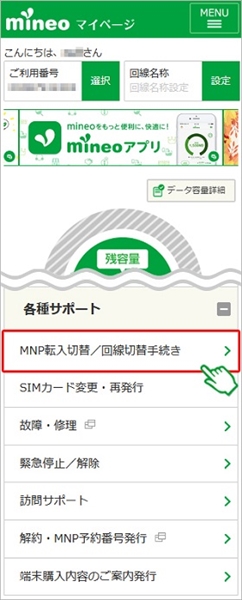
マイページにアクセスしたあとは、「登録情報の変更・サポート」をタップし、「MNP転入切替/回線切替手続き」をタップしてください。
手順3. 回線切替を完了させる
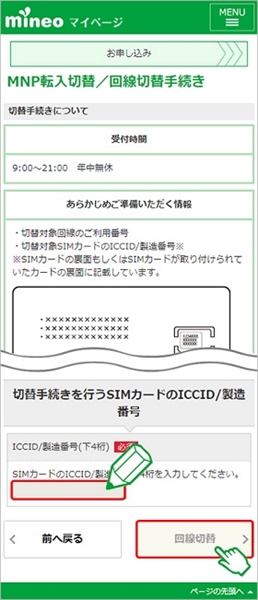
「ICCID/製造番号」の欄に、SIMカード台紙へ記載されている番号の下4桁を入力し、「回線切替」をタップします。(eSIMの場合は入力不要)
aプランの場合、約30分で回線切替が完了しますよ。
手順5|端末上でAPN設定を行う
SIMカードの挿入が完了したら、APN設定と呼ばれる通信が利用できるようになる初期設定を行います。
これは通信が利用できるようなAPN構成プロファイルを、各MVNOの公式ページからダウンロードし、iPadへインストールする設定です。
各MVNOからAPN構成プロファイルをダウンロードするには通信環境が必要となりますが、APN設定前は格安SIMサービスの通信が利用できないため、Wi-Fi環境下での作業が必要です。
また、インストール時はiPadの標準ブラウザであるSafariからアクセスしてください。
APN構成プロファイルは端末に1つしかインストールできないようになっており、現時点で他のAPN構成プロファイルが入っている場合は削除する必要があります。
手順1. 使わないAPN構成プロファイルの削除
まず、ホーム画面から設定アプリを開きます。
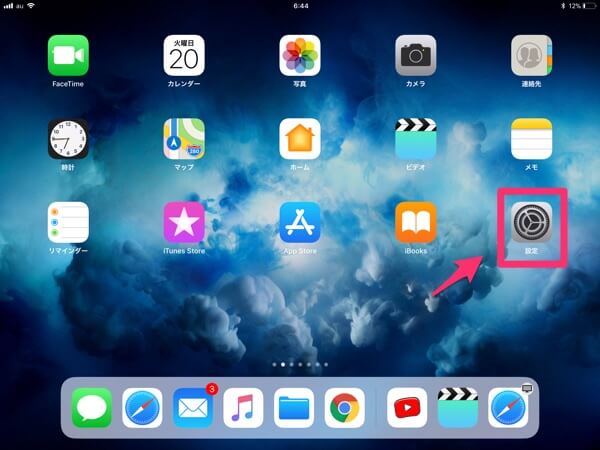
左側のメニュー一覧から「一般」をタップし、右側の「プロファイル」を選択します。
この時点でプロファイルの右側にグレー文字で記載があれば、何かしらのプロファイルが入っている状態なので削除が必要です。
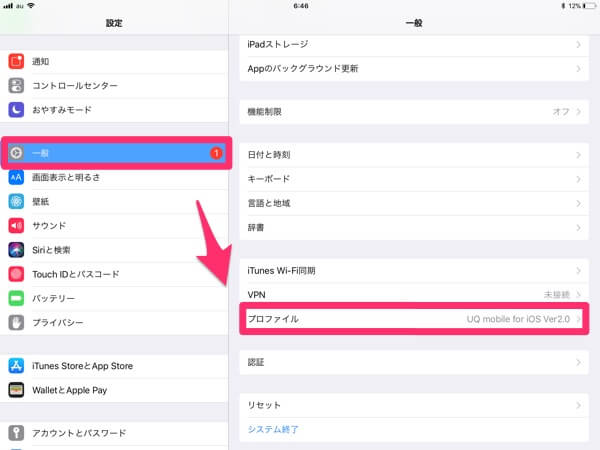
表示されているプロファイルを選択します。
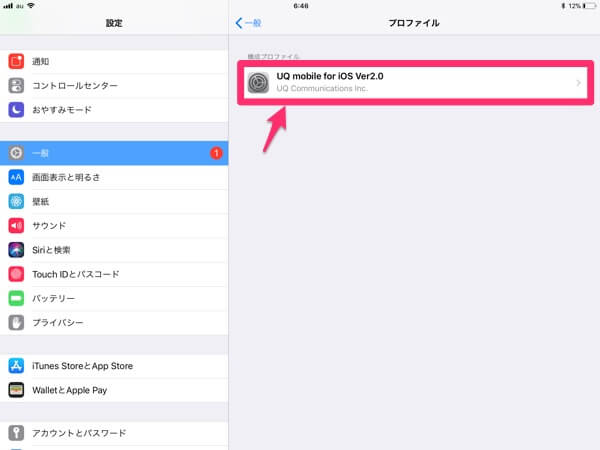
「プロファイルを削除」を選択します。
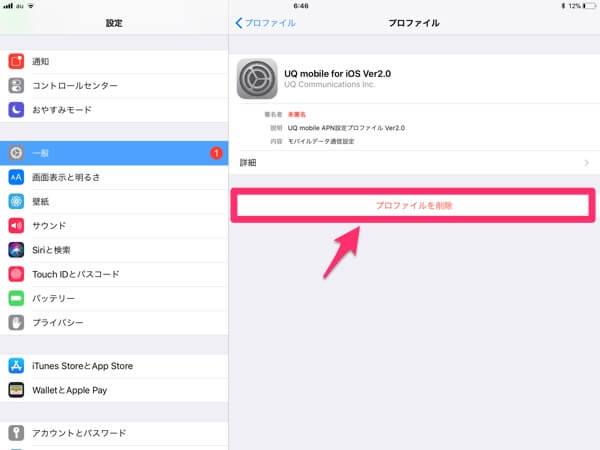
確認のポップアップが出るので、再び「削除」を選択。
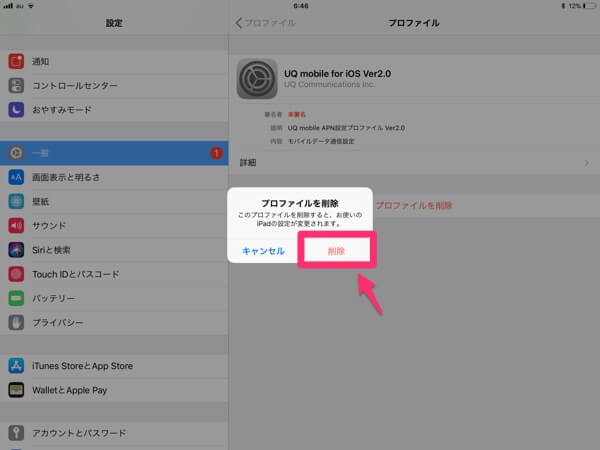
「現在インストールされているプロファイルがありません」と表示されたら削除完了です。
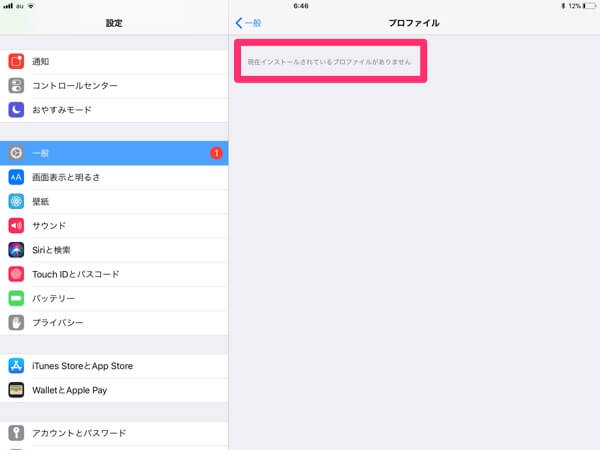
手順2. 新しいAPN構成プロファイルのインストール
APN構成プロファイルが入っていない状態になったら、新たに届いた格安SIMのAPN構成プロファイルのインストール作業を行ないましょう。
ここでは、mineo(Aプラン)を例にAPN構成プロファイルのインストールを解説していきます。
他のMVNOでも基本的な流れは同じで、MVNO公式サイトから対象機種のAPN構成プロファイルをダウンロードしてインストールする流れになります。
まずは、mineoサポートページのiOS版プロファイルが配布されているページへアクセスし、指定されたURLをタップします。
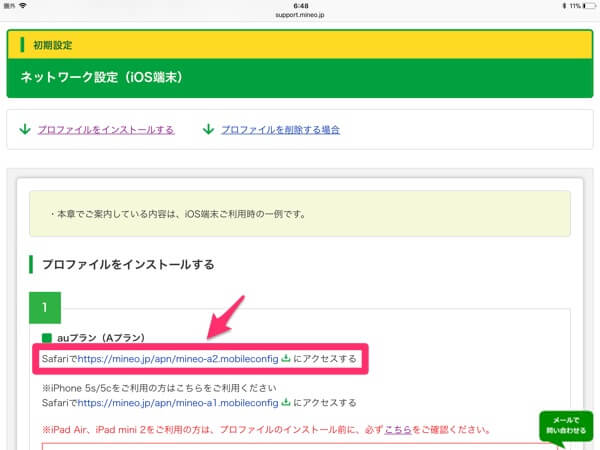
確認のメッセージがでるので「許可」を選択。
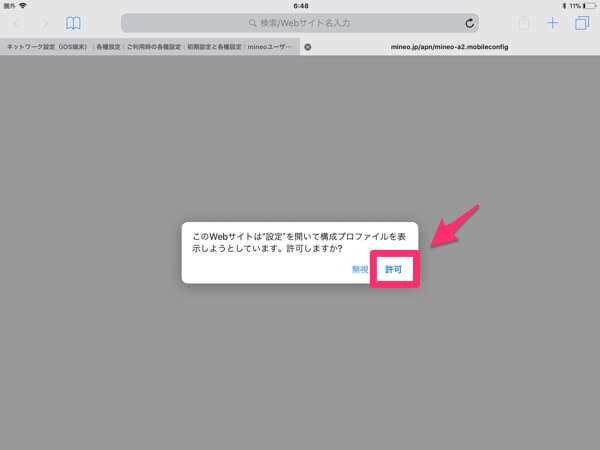
設定アプリに遷移するので、右上の「インストール」を選択します。
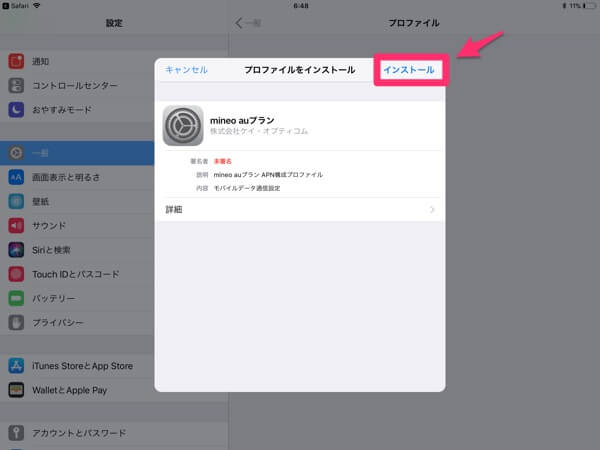
パスコードの入力が求められた場合は、設定してあるものを入力します。
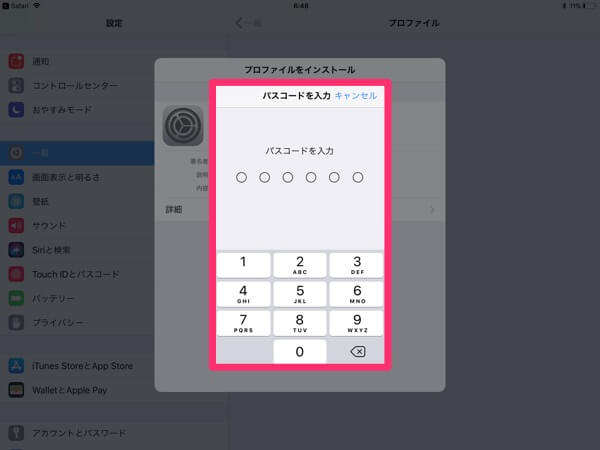
「警告」と表示されますが、そのまま右上にある「インストール」を選択します。
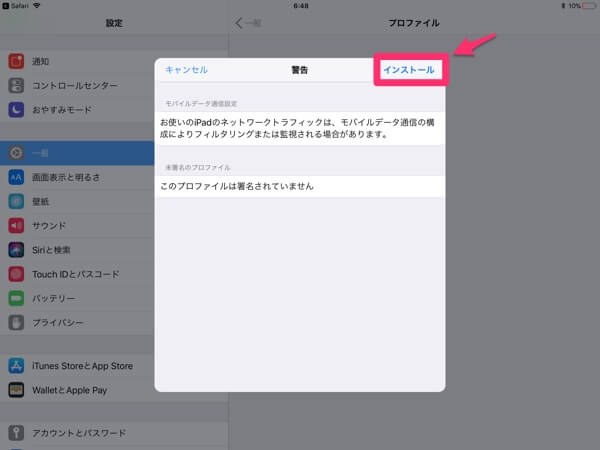
再度、ポップアップが出るので「インストール」を選択します。
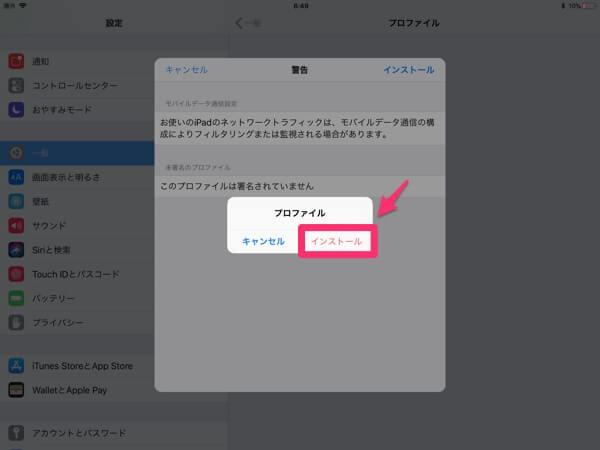
「インストール終了」と表示されたら、APN構成プロファイルの設定が完了。
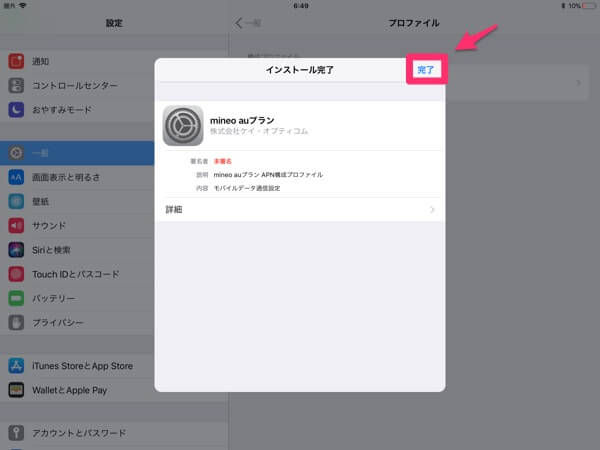
iPadで必要な初期設定は以上となります。少し時間が経過すると、各通信回線の電波を拾うので、問題無く通信ができるようになります。
万が一、うまく電波を拾えない場合は機内モードのON/OFFや電源のON/OFFを行うと、正常に電波を拾えるようになります。
iPadの通信費をキャリア・格安SIMで比較!

最近、「一家に1台、ファミリー用のiPadを持っている」「サブ端末としてiPadを利用している」という話を聞くことが増えました。
その背景には、ドコモ・au・ ソフトバンクの大手3キャリアでiPadを取り扱っているため、iPhoneユーザーを中心に2台目の端末として購入・契約する人が増えていることが関与しているように思います。
しかし、iPadを使用するにはスマホの月額料金+αの通信料金がかかります。
大手通信キャリアでiPadを利用しているという人は、なかなかの負担なのではないでしょうか。
ここでは格安SIMを使えばどれだけ月々の料金を抑えられるか、解説していきましょう。
単体のプランで契約した場合
まずはiPad用のSIMを、単独で契約した場合の料金を見てみましょう。
格安SIMは代表として「mineo」を選んでみました。今回は5GBまで使うことを想定してプランを選択しています。
単体契約でのmineoと大手キャリアの比較
※横にスクロールできます。

|

|
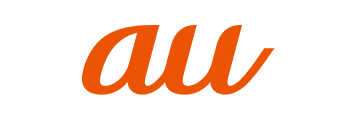
|
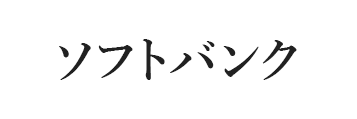
|
|
| プラン名 | シングルタイプ | ギガライト | スマホミニプラン5G/4G | メリハリ無制限 |
| データ通信量 | 5GB | 5GB | 4GB | 無制限 |
| 月額料金 | 1,265円 | 5,665円 | 6,215円 | 7,238円 |
| mineoとの差額 | – | 4,400円 | 5,000円 | 5,973円 |
| 1年間の差額 | – | 52,800円 | 60,000円 | 71,676円 |
※価格はすべて税込
※3キャリアは定期契約割なし
ソフトバンクの従量課金制プランである「ミニフィットプラン+」は最大でも3GBまでしか利用できないため、3GBを超えて使うなら無制限プラン「メリハリ無制限」を選択する必要があり、かなり料金が高くなっています。
結果として、すべてのキャリアで月額5,000円以上の通信費用がかかります。
格安SIMのmineoを利用した場合、1か月間で最大5,973円、1年間にすると最大71,676円安くなる計算です。これだけ節約できれば、新しいiPadを購入できてしまいますね。
データ容量をスマホとiPadでそれぞれ管理できる単体での契約ですが、格安SIMを利用することでかなりの節約を見込めそうです。
mineo × mobareco
契約事務手数料3,300円無料キャンペーン中!
※お試し200MBコース、マイそくスーパーライトは対象外
格安SIMにおける対応状況【iPadのモデル別】

格安SIMの料金の安さがわかったところで、次に気になるのは「どのiPadなら格安SIMが使えるのか」という部分ではないでしょうか。
前述の通り、iPadには「Wi-Fiモデル」と「セルラーモデル」という2つのモデルが存在します。このうち、格安SIMが利用できるのは「セルラーモデル」のみとなります。
現在、大手キャリアで契約をしていて格安SIMへの乗り換えを検討しはじめたばかりの人には、「大手キャリアで購入したiPadはそのまま使えるの?」「新たにiPadを購入しなければいけない?」と疑問に思う人も多いと思います。
各キャリアで取り扱っているiPadは格安SIMで使えるのか、販売元のキャリアに対応した格安SIMごとに、その対応状況を見てみましょう。
ドコモ系格安SIMのiPad対応状況

主要なドコモ回線の格安SIMで、iPadの対応をチェックしてみましょう。
ドコモ版iPadの格安SIM対応状況
※横にスクロールできます。
| 機種名 |

|

|

|

|
|---|---|---|---|---|
| iPad (第10世代) |
○ | – | ○ | – |
| iPad (第9世代) |
○ | – | ○ | ○ |
| iPad (第8世代) |
○ | – | ○ | – |
| iPad (第7世代) |
○ | – | ○ | ○ |
| iPad (第6世代) |
○ | ○ | ○ | ○ |
| iPad (第5世代) |
○ | ○ | ○ | ○ |
| 12.9インチiPad Pro (第5世代) |
○ | – | ○ | ○ |
| 12.9インチiPad Pro (第4世代) |
○ | – | ○ | – |
| 12.9インチiPad Pro (第3世代) |
○ | ○ | ○ | – |
| 12.9インチiPad Pro (第2世代) |
○ | ○ | ○ | – |
| 12.9インチiPad Pro | ○ | – | ○ | – |
| 11インチiPad Pro (第3世代) |
○ | – | ○ | ○ |
| 11インチ iPad Pro (第2世代) |
○ | – | ○ | – |
| 11インチiPad Pro | ○ | ○ | ○ | – |
| 10.5インチiPad Pro | ○ | ○ | ○ | ○ |
| 9.7インチiPad Pro | ○ | – | ○ | ○ |
| iPad Air (第5世代) |
○ | – | ○ | ○ |
| iPad Air (第4世代) |
○ | – | ○ | ○ |
| iPad Air (第3世代) |
○ | – | ○ | ○ |
| iPad Air 2 | ○ | ○ | – | ○ |
| iPad Air | ○ | ○ | – | ○ |
| iPad mini 6 | ○ | – | ○ | ○ |
| iPad mini 5 | ○ | – | ○ | ○ |
| iPad mini 4 | ○ | ○ | ○ | ○ |
| iPad mini 3 | ○ | – | – | ○ |
| iPad mini 2 | ○ | ○ | ○ | ○ |
※各社ともに、公式サイト掲載の動作確認済端末一覧より参照
ドコモ回線の主要なMVNOの公式サイトの情報を基に、対応一覧にまとめてみました。
ドコモ回線の格安SIMでは、最新機種から旧モデルまで幅広く対応している格安SIMが多い印象です。
最新機種に関しては、動作確認に時間を要するMVNOもあるので、動作確認済端末一覧への掲載が遅くなる場合もあります。
上記の表で対応できないことになっていても、実際には「公式確認はできていないが使用できる」端末があるのも事実。
しかし、公式確認ができていない場合、通信ができなかったり本体に故障が生じてしまう可能性もあるので十分に注意しましょう。
■ ドコモ系格安SIMを使う際のSIMロック解除事情
大手キャリアで購入したiPadが格安SIMで使えるかどうかを考える際に、重要になるのが「SIMロック」という仕組みです。
簡単に説明すると、SIMロックは「各キャリアの端末を他のキャリアの通信回線で利用できなくするようにかけられた鍵」のようなもの。
ドコモで購入した端末にはドコモのSIMロックがかけられているので、解除しなければドコモ以外の通信回線では利用できません。
※2021年8月27日(金)以降に発売されたiPadはSIMロック解除不要です。
格安SIMを提供するMVNOはドコモ系回線を使っているものが多数を占めているので、ドコモ版iPadなら比較的自由にMVNOを選択できます。
ただし、MVNOによっては旧型モデルのiPadが利用できないこともあるので、利用したい格安SIMの公式サイトで動作確認済みの端末一覧を確認することをおすすめします。
au系格安SIMのiPad対応状況
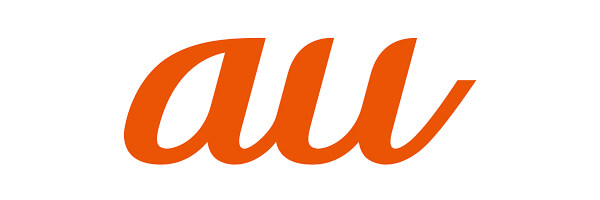
以下、主要なau回線の格安SIMでのiPad対応状況をまとめました。
au版iPadの格安SIM対応状況
※横にスクロールできます。
| 機種名 |

|

|

|

|
|---|---|---|---|---|
| iPad (第10世代) |
○ | ○ | – | ○ |
| iPad (第9世代) |
○ | ○ | – | – |
| iPad (第8世代) |
○ | ○ | – | ○ |
| iPad (第7世代) |
○ | ○ | – | – |
| iPad (第6世代) |
○ | ○ | – | ○ |
| iPad (第5世代) |
○ | ○ | – | ○ |
| 12.9インチiPad Pro (第5世代) |
○ | – | – | ○ |
| 12.9インチiPad Pro (第4世代) |
○ | ○ | – | – |
| 12.9インチiPad Pro (第3世代) |
○ | ○ | ○ | ○ |
| 12.9インチiPad Pro (第2世代) |
○ | ○ | – | ○ |
| 12.9インチiPad Pro | ○ | ○ | – | – |
| 11インチiPad Pro (第3世代) |
○ | – | – | – |
| 11インチ iPad Pro (第2世代) |
○ | ○ | – | ○ |
| 11インチiPad Pro | ○ | ○ | ○ | – |
| 10.5インチiPad Pro | ○ | ○ | – | ○ |
| 9.7インチiPad Pro | ○ | ○ | – | – |
| iPad Air(第5世代) | ○ | ○ | – | ○ |
| iPad Air(第4世代) | ○ | ○ | – | – |
| iPad Air(第3世代) | ○ | ○ | – | ○ |
| iPad Air 2 | – | ○ | – | – |
| iPad Air | – | ○ | – | – |
| iPad mini 6 | ○ | – | – | ○ |
| iPad mini 5 | ○ | ○ | – | – |
| iPad mini 4 | ○ | ○ | – | – |
| iPad mini 3 | – | ○ | – | – |
| iPad mini 2 | – | ○ | – | – |
※各社ともに、公式サイト掲載の動作確認済端末一覧より参照
主なau回線のMVNOの対応状況を確認してみると、UQモバイルではほぼ全機種で動作確認が取れていることがわかります。
しかし、他のau系MVNOでは動作確認済端末一覧に記載していないことが多いのです。
これは、「SIMカードを挿入しても通信できない」という訳ではなく、「公式情報として使用できるかどうかは保証できない」ということです。
実際に使える場合もあるかもしれませんが、公式で確認されていない端末についてはできる限り使用は避けたいところです。
■ au系格安SIMを使う際のSIMロック解除事情
auで販売されているiPadは、ドコモ版と同様にauの通信網でしか使えないSIMロックがかけられています。
※2021年10月1日(金)以降に発売されたiPad(iPad第9世代・iPad mini第6世代を含む)はSIMロック解除不要。
ドコモ回線に比べてau回線を提供している格安SIMは少ないのが現状。そのため、選択の幅が少し狭まってしまいます。
また、au回線はSIMロック解除が必要かどうかがiPadのモデルによってかなり変わってきますので、基本的にSIMロック解除をして利用するのがおすすめです。
ソフトバンク系格安SIMのiPad対応状況
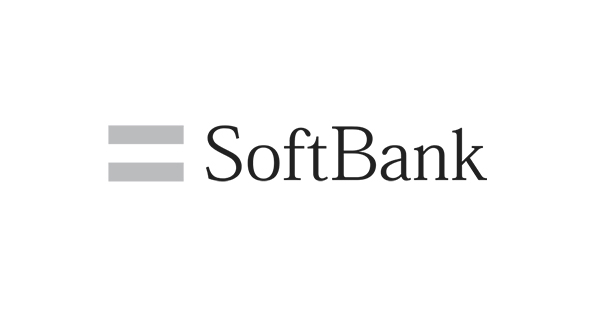
以下、ソフトバンク回線の格安SIMにおけるiPadの対応状況です。
ソフトバンク版iPadの格安SIM対応状況
※横にスクロールできます。
| 機種名 |

|

|

|
 |
|---|---|---|---|---|
| iPad (第10世代) |
○ | ○ | ○ | – |
| iPad (第9世代) |
○ | ○ | ○ | – |
| iPad (第8世代) |
○ | ○ | – | – |
| iPad (第7世代) |
○ | ○ | – | – |
| iPad (第6世代) |
○ | ○ | – | – |
| iPad (第5世代) |
○ | ○ | – | – |
| iPad (第4世代) |
– | ○ | ○ | – |
| iPad (第3世代) |
– | – | ○ | – |
| iPad (第2世代) |
– | – | ○ | – |
| iPad | – | – | ○ | – |
| 12.9インチiPad Pro (第5世代) |
○ | – | ○ | – |
| 12.9インチiPad Pro (第4世代) |
○ | ○ | – | – |
| 12.9インチiPad Pro (第3世代) |
○ | ○ | – | – |
| 12.9インチiPad Pro (第2世代) |
○ | ○ | – | – |
| 12.9インチiPad Pro | ○ | ○ | ○ | – |
| 11インチiPad Pro (第3世代) |
○ | ○ | – | – |
| 11インチ iPad Pro (第2世代) |
○ | ○ | – | – |
| 11インチiPad Pro | ○ | ○ | – | – |
| 10.5インチiPad Pro | ○ | ○ | – | – |
| 9.7インチiPad Pro | – | ○ | ○ | – |
| iPad Air (第5世代) |
○ | ○ | – | – |
| iPad Air (第4世代) |
○ | ○ | – | – |
| iPad Air (第3世代) |
○ | ○ | – | – |
| iPad Air 2 | – | ○ | ○ | – |
| iPad Air | – | ○ | ○ | – |
| iPad mini 6 | ○ | ○ | ○ | – |
| iPad mini 5 | ○ | ○ | ○ | – |
| iPad mini 4 | ○ | ○ | ○ | ○ |
| iPad mini 3 | – | ○ | ○ | – |
| iPad mini 2 | – | ○ | ○ | – |
※各社ともに、公式サイト掲載の動作確認済端末一覧より参照
mineoとb-mobileでは多くのモデルのiPadに対応していることがわかります。
これまでソフトバンク版iPadは格安SIMで使用できなかったので、ソフトバンクとの契約終了後に通信が使えずに眠ったままにしていた機種がある人も多いかと思います。
その場合、mineoやワイモバイルやb-mobileを利用すれば、再び通信が利用できるiPadとして復活させることができるでしょう。
■ ソフトバンク系格安SIMを使う際のSIMロック解除事情
ドコモやauと同様に、ソフトバンク版のiPadにはソフトバンク回線でしか使えないようにSIMロックがかけられています。そのため、利用できる格安SIMはソフトバンク回線を使ったものに限られます。
ソフトバンク回線を使った格安SIMサービスは以前存在していなかったのですが、2017年3月からソフトバンク回線を使った格安SIMが提供されはじめました。
2018年には新たにmineoからもソフトバンク回線のプランが登場するなど、徐々に対応MVNOが増加しています。
もちろんソフトバンクのiPadも、2015年5月以降に発売されたiPadで購入から100日経過していれば、SIMロック解除をしてソフトバンク回線以外の格安SIMでも利用できます。
また、ソフトバンクは2021年5月12日(水)以降に製品を購入した場合はSIMロック解除済みとなります。
SIMフリー版iPadの対応状況

これまで大手キャリア版iPadの対応状況を見てきましたが、最も確実に格安SIMで使えるのはSIMフリー版のiPadです。
キャリア購入の端末には通信回線に制約のあるSIMロックがかかっていますが、SIMフリー版iPadにはSIMロックが存在しません。
そのため、ドコモ・au・ソフトバンク回線の縛りがなく、自由に格安SIMを利用できます。
SIMフリー版iPadはキャリアショップではなく、Apple公式サイトまたは全国のApple Store、中古ショップなどでも購入できます。
現時点でApple公式サイトにて取扱いのある機種は以下の通り。
Apple公式サイトで購入できるiPad(2023年5月現在)
- 12.9インチiPad Pro(第5世代)
- 11インチiPad Pro(第3世代)
- iPad Air(第5世代)
- iPad(第10世代)
- iPad(第9世代)
- iPad mini(第6世代)
Apple公式で販売されているSIMフリー版iPadには「Wi-Fiモデル」と「Wi-Fi+Cellularモデル(セルラーモデル)」の2種類があります。
キャリア版のiPad同様、格安SIMでの通信機能が利用できるのは「Wi-Fi+Cellularモデル(セルラーモデル)」のみなので選択時に注意してください。
SIMフリー版iPadは、各MVNOともに動作確認が取れている機種が多数あります。通信回線に左右されないので、格安SIMを選択する幅が広がるのがSIMフリー版iPadの最大の特徴です。
ただし、MVNOによってはSIMフリー版iPadであっても動作確認が取れていないものもあるので注意しましょう。
端末や使用環境によっては利用できないこともあるので、必ず各MVNOの公式ページに記載されている動作確認済端末一覧を確認することをおすすめします。
SIMフリー版iPadを使える主なMVNOは以下の通りです。
■ SIMフリー版iPadの対応状況(ドコモ系MVNO)
※横にスクロールできます。
| 機種名 |

|

|

|

|
|---|---|---|---|---|
| iPad (第10世代) |
○ | – | ○ | – |
| iPad (第9世代) |
○ | ○ | ○ | ○ |
| iPad (第8世代) |
○ | ○ | ○ | – |
| iPad (第7世代) |
○ | ○ | ○ | ○ |
| iPad (第6世代) |
○ | ○ | ○ | – |
| iPad (第5世代) |
○ | ○ | ○ | ○ |
| 12.9インチiPad Pro (第5世代) |
○ | ○ | ○ | – |
| 12.9インチiPad Pro (第4世代) |
○ | ○ | ○ | – |
| 12.9インチiPad Pro (第3世代) |
○ | ○ | ○ | – |
| 12.9インチiPad Pro (第2世代) |
○ | ○ | ○ | – |
| 12.9インチiPad Pro | ○ | ○ | ○ | – |
| 11インチiPad Pro (第3世代) |
○ | ○ | ○ | – |
| 11インチ iPad Pro (第2世代) |
○ | ○ | ○ | – |
| 11インチiPad Pro | ○ | ○ | ○ | – |
| 10.5インチiPad Pro | ○ | ○ | ○ | ○ |
| 9.7インチiPad Pro | ○ | ○ | ○ | ○ |
| iPad Air (第5世代) |
○ | ○ | – | ○ |
| iPad Air (第4世代) |
○ | ○ | ○ | – |
| iPad Air (第3世代) |
○ | ○ | ○ | – |
| iPad Air 2 | ○ | ○ | ○ | ○ |
| iPad Air | ○ | ○ | – | ○ |
| iPad mini 6 | ○ | ○ | ○ | ○ |
| iPad mini 5 | ○ | ○ | ○ | ○ |
| iPad mini 4 | ○ | ○ | ○ | ○ |
| iPad mini 3 | ○ | ○ | – | ○ |
| iPad mini 2 | ○ | ○ | ○ | ○ |
※各社ともに、公式サイト掲載の動作確認済端末一覧より参照
■ SIMフリー版iPadの対応状況(au系MVNO)
※横にスクロールできます。
| 機種名 |

|

|

|

|
|---|---|---|---|---|
| iPad (第10世代) |
○ | ○ | – | ○ |
| iPad (第9世代) |
○ | ○ | ○ | – |
| iPad (第8世代) |
○ | ○ | ○ | – |
| iPad (第7世代) |
○ | ○ | ○ | – |
| iPad (第6世代) |
○ | ○ | ○ | – |
| iPad (第5世代) |
○ | ○ | ○ | ○ |
| 12.9インチiPad Pro (第5世代) |
○ | ○ | ○ | – |
| 12.9インチiPad Pro (第4世代) |
○ | ○ | ○ | – |
| 12.9インチiPad Pro (第3世代) |
○ | ○ | ○ | – |
| 12.9インチiPad Pro (第2世代) |
○ | ○ | ○ | – |
| 12.9インチiPad Pro | ○ | ○ | ○ | ○ |
| 11インチiPad Pro (第3世代) |
○ | ○ | ○ | – |
| 11インチ iPad Pro (第2世代) |
○ | ○ | ○ | – |
| 11インチiPad Pro | ○ | ○ | ○ | ○ |
| 10.5インチiPad Pro | ○ | ○ | ○ | ○ |
| 9.7インチiPad Pro | ○ | ○ | ○ | ○ |
| iPad Air (第5世代) |
○ | ○ | ○ | – |
| iPad Air (第4世代) |
○ | ○ | ○ | – |
| iPad Air (第3世代) |
○ | ○ | ○ | – |
| iPad Air 2 | – | ○ | ○ | ○ |
| iPad Air | – | ○ | ○ | – |
| iPad mini 6 | ○ | ○ | ○ | ○ |
| iPad mini 5 | ○ | ○ | ○ | ○ |
| iPad mini 4 | ○ | ○ | ○ | ○ |
| iPad mini 3 | – | ○ | ○ | – |
| iPad mini 2 | – | ○ | ○ | – |
※各社ともに、公式サイト掲載の動作確認済端末一覧より参照
■ SIMフリー版iPadの対応状況(ソフトバンク系MVNO)
※横にスクロールできます。
| 機種名 |

|

|

|
 |
|---|---|---|---|---|
| iPad (第10世代) |
○ | ○ | ○ | – |
| iPad (第9世代) |
○ | ○ | ○ | – |
| iPad (第8世代) |
○ | ○ | – | – |
| iPad (第7世代) |
○ | ○ | – | – |
| iPad (第6世代) |
○ | ○ | ○ | – |
| iPad (第5世代) |
○ | ○ | ○ | – |
| iPad (第4世代) |
– | – | ○ | – |
| iPad (第3世代) |
– | – | ○ | – |
| iPad (第2世代) |
– | – | ○ | – |
| iPad | – | – | ○ | – |
| 12.9インチiPad Pro (第5世代) |
○ | ○ | ○ | – |
| 12.9インチiPad Pro (第4世代) |
○ | ○ | – | – |
| 12.9インチiPad Pro (第3世代) |
○ | ○ | – | – |
| 12.9インチiPad Pro (第2世代) |
○ | ○ | – | – |
| 12.9インチiPad Pro | ○ | ○ | ○ | – |
| 11インチiPad Pro (第3世代) |
○ | ○ | – | – |
| 11インチ iPad Pro (第2世代) |
○ | ○ | – | – |
| 11インチiPad Pro | ○ | ○ | – | – |
| 10.5インチiPad Pro | ○ | ○ | – | – |
| 9.7インチiPad Pro | – | ○ | ○ | – |
| iPad Air (第5世代) |
○ | ○ | – | – |
| iPad Air (第4世代) |
○ | ○ | – | – |
| iPad Air (第3世代) |
○ | ○ | – | – |
| iPad Air 2 | – | ○ | ○ | – |
| iPad Air | – | ○ | ○ | – |
| iPad mini 6 | ○ | ○ | ○ | – |
| iPad mini 5 | ○ | ○ | – | – |
| iPad mini 4 | ○ | ○ | ○ | ○ |
| iPad mini 3 | – | ○ | ○ | – |
| iPad mini 2 | – | ○ | ○ | – |
※各社ともに、公式サイト掲載の動作確認済端末一覧より参照
今月の格安SIMおすすめキャンペーン情報

端末もSIMもおトク!UQモバイルのキャンペーン
UQ mobile SIMデビューキャンペーン
UQ mobile SIMデビューキャンペーン

au PAY 残高還元額は不課税です。
UQモバイルをSIMのみ契約することで、10,000円相当のau PAY 残高還元してもらえるキャンペーンです。
【SIMご契約特典】
| 申込方法 | au PAY 残高還元 |
| 他社から乗り換え | 10,000円相当 |
- auまたはpovo以外からの乗りかえ(MNP)
- SIMカードのみまたはeSIMのみご契約
- ご注文時に「コミコミプランバリュー」「トクトクプラン2」のいずれかをご契約、同時に増量オプションⅡ※1にご加入
※新規契約は対象外
- お申し込み
- au PAY の利用設定
還元時点までに、ご契約された回線に紐づくau ID・au PAY アプリを取得し、au PAY サービス利用規約へ同意いただく必要があります。
特典はご契約された回線に紐づくau PAY 残高へ還元いたします。 - 特典の受け取り
ご利用開始のお手続き(開通)の翌々月下旬以降、au PAY 残高へ還元されます。
さらに、ご利用開始のお手続き(開通)の翌月1日〜末日間のau PAY(コード支払い / 請求書払い)15,000円以上利用した場合、5,000円のau PAY 残高還元してもらえます。
【SIMご契約特典】
| au PAY(コード支払い / 請求書払い)利用額(税込または不課税) | au PAY 残高還元(不課税) |
| 15,000円以上 | 5,000円 |
- auまたはpovo以外からの乗りかえ(MNP)
- SIMカードのみまたはeSIMのみご契約
- ご注文時に「コミコミプランバリュー」「トクトクプラン2」のいずれかをご契約、同時に増量オプションⅡ※1にご加入
※新規契約は対象外 - ご利用開始のお手続き(開通)の翌月1日~末日の間に、特典内容に記載の金額でau PAY(コード支払い/請求書払い)15,000円以上を利用する
- お申し込み
- au PAY の利用設定
- au PAY の利用
ご利用開始のお手続き(開通)の翌月1日~末日の間に、au PAY 対象店舗で、合計で指定額以上au PAY 残高支払いしましょう。 - 特典の受け取り
au PAY(コード支払い/請求書払い)利用期間の翌々月下旬以降、au PAY 残高へ還元されます。
au PAY 残高還元額
合計最大15,000円相当
UQ mobileオンラインショップ スペシャルセール
UQ mobileオンラインショップ スペシャルセール
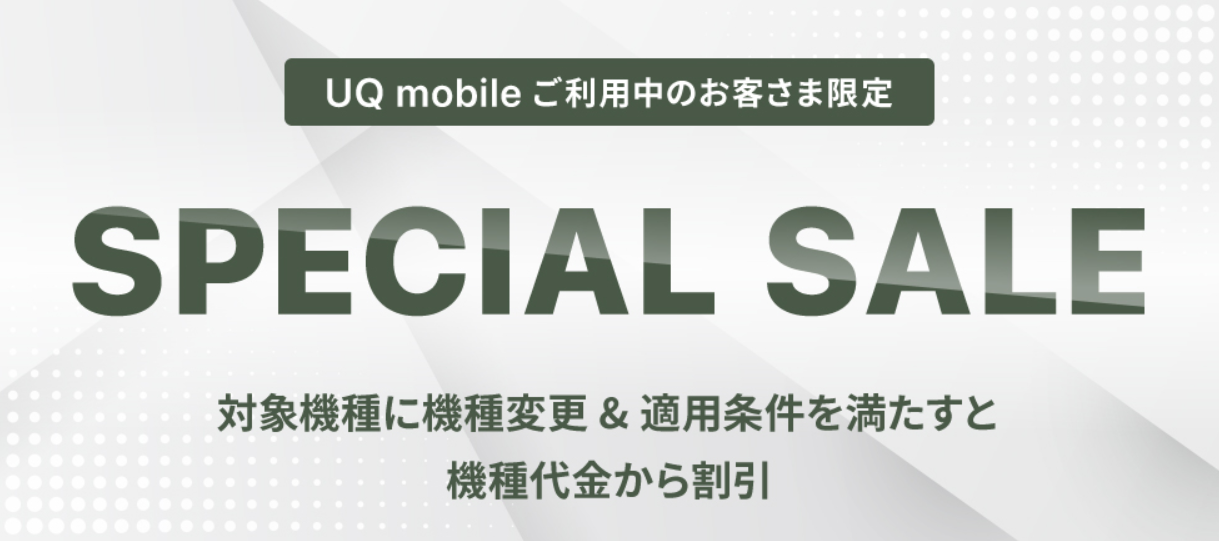
【対象機種】
| 端末名 | 契約方法 | 合計の最大割引額 |
|---|---|---|
| Redmi 12 5G XIG03 | 機種変更 | 3,850円 |
★最終更新:2025年1月08日。最新の対象端末は公式サイトでご確認ください。
【適用条件】
- UQ mobile オンラインショップにて機種変更で対象機種をご購入
- 対象の「料金プラン」に加入および「故障紛失サポート(有料)」に新たにご加入、または継続してご加入
- 直近のご購入機種を2カ月目以上ご利用
【対象の料金プラン】
- トクトクプラン
- コミコミプラン+
UQモバイル下取りサービス
UQモバイル下取りサービス

UQモバイルでは、MNPで新規申し込み・機種変更のタイミングで不要になった端末を下取りしてもらえるサービスを実施中です。
破損や動作不良なしの通常品だけでなく、画面割れなど外装破損・ディスプレイの表示不良がある端末も対象です(下取り価格は異なります)。
下取り対象機種は、下取り価格とあわせて一覧公開されています。
| 下取り方法 | 還元方法 |
|---|---|
| 店舗で下取り | 機種代金から還元 |
| 郵送で下取り※ | Pontaポイント進呈 |
※UQオンラインショップで下取りを申し込んだ場合、郵送での下取りとなります。
MNP新規のとき
【下取り額】
- 最大121,000円相当(不課税)au PAY残高還元
【対象の料金プラン】
- 他社からお乗りかえと同時、または他社からお乗りかえの際、端末を購入せず、その後初めての機種変更と同時に、UQスマートフォン、iPhoneをご購入
- 今お使いの下取り対象機種が故障、水濡れがなく正常に動作すること
対象機種・下取り価格の確認もこちら
機種変更のとき
【下取り額】
- 最大72,600円相当(不課税)au PAY残高還元
【対象の料金プラン】
- 下取り対象機種からの機種変更でUQ mobileスマートフォンをご購入
- 今お使いの下取り対象機種が故障、水濡れがなく正常に動作すること
対象機種・下取り価格の確認もこちら
お得度が高い!ワイモバイルのキャンペーン
下取りプログラム

iPhone・Androidなど、お使いのスマホが下取りに出せる!
下取り条件によって、PayPayポイント還元もしくは機種代金値引きを選べます。
【対象】
他社から乗り換え・新規契約・機種変更
【期間】
2016/11/01~未定
新どこでももらえる特典

PayPayユーザーは要チェック!申込日から4ヶ月後の1ヶ月間、PayPay加盟店でPayPay決済することで、PayPayポイントが最大20%付与されます。
公式サイトでクーポンを獲得し、対象プランを申し込もう!
※1つのYahoo!IDにつき、1回限り有効
【対象】他社から乗り換え・新規契約
【期間】2022/07/01~未定
データ増量無料キャンペーン3

初めてデータ増量オプションを申し込むと、月額料金(550円)が6ヶ月間無料になるキャンペーン実施中!
【対象】
データ増量オプション初利用の方更
【期間】
2023/06/14~未定
まとめ:格安SIMで月々の料金を節約してiPadをお得に使おう
外出先でも便利にiPadを使いこなすためには、LTE回線の通信利用が必要不可欠です。
大手キャリアで契約するよりも、格安SIMを利用すると月々の料金がお得になるので経済的な負担を大きく減らせます。
今回、iPadで格安SIMを使うにあたって解説したポイントを下記にまとめました。
★格安SIMでiPadを使うポイント
- ドコモ・au・ソフトバンクより通信料金を大幅に節約できる
- 大手キャリアで購入したiPadでも利用できる格安SIMがある
- SIMフリー版なら格安SIMを自由に選べる
- 格安SIMが使えるiPadは「Wi-Fi+Cellularモデル」のみ
- 通信を開始するにはAPN設定を自分で行う必要がある
端末代金が高くなりがちなiPadですが、毎月1,000円前後で通信料金を維持できる格安SIMであれば、長期的に利用すれば利用するほどお得になっていきます。
「外出先でもiPadで通信利用したい」という方は、ぜひとも格安SIMへの乗り換えを検討してみてください!